|


The Fairy Queen
Eventuelle Ähnlichkeiten sind rein zufällig.
Es
darf weder kopiert oder zum download angeboten werden.
Das
Copyright dieses Signtags liegt ganz allein bei mir.
Das
Copyright der verwendeten Tuben liegt bei den jeweiligen Künstlern.
Dieses
Tutorial wurde für PSP geschrieben.
Vielen
Dank allen Herstellern der schönen Materialien !
Du
benötigst
Eine schöne Tube
für den Vordergrund und eine schönes Bild
für
den Rahmen
Filter
Filter Alien Skin
XenofeX2 Constellation
Mein Material bekommst du hier dazu.
So
fangen wir mal an
Öffne
das Material im Psp
1.
Öffne
jetzt ein neues Bild 700 X 500 mit transparentem Hintergrund
Gehe
über Auswahl alles auswählen
jetzt
kopiere aus dem Material die Datei
"Gema'sGems_Glass285"
zurück zu deinem
Bild füge es dort in eine Auswahl ein , Auswahl aufheben
2.
Gehe nun wieder in
dein Material und kopiere die Datei
"TFQ"
zurück zu
deinem Bild füge sie dort als neue Ebene ein.
verschiebe sie
nach unten wie hier zu sehen

3.
Gehe nun wieder in
dein Material und kopiere die Datei
"TFQ1"
zurück zu
deinem Bild füge sie dort als neue Ebene ein.
verschiebe sie
nach oben
4.
Aktiviere nun dein
Auswahlwerkzeug und ziehe ein schmales streifen von links nach
rechts auf
Ebene neue Rasterebene
auf wie
hier zu sehen
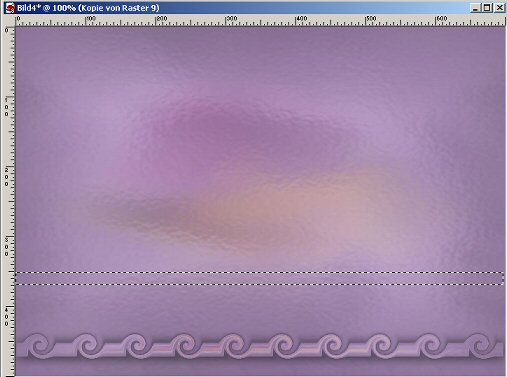
Fülle die Auswahl nun mit
"Gema'sGems_Glass285"
Auswahl aufheben
gebe nun folgenden
Schatten dazu
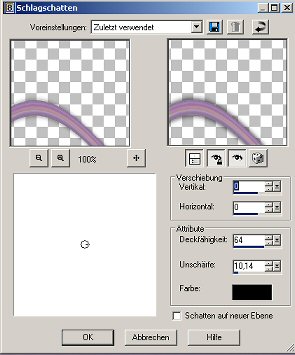
5.
Gehe nun auf Effekte Verzerrungseffekte
Wellen und nehme folgende Einstellung vor

Dupliziere diese ebene und spiegle
sie horizontal
das ganze sollte jetzt so bei dir
ausschauen

wenn du mit allem zufrieden bist fasse
alle ebenen zusammen
Jetzt kannst du es umfärben in eine Farbe
deiner Wahl.
6.
Ebene neue Rasterebene
aktiviere jetzt wieder dein Auswahlwerkzeug und ziehe ein
Rechteck auf
in der Grösse von ca 225px & 325px
und fülle es mit einer Farbe die zu deinem Bild
passt.
7.
Gehe auf Auswahl alles und verkleinere es
um 9
gehe nun zu deinem Bild was du einfügen
möchtest kopiere es
und füge es danach in eine Auswahl ein
,Auswahl aufheben
Gebe dem ganzen den gleichen Schatten wie oben.
8.
Gehe jetzt auf Bild Bild drehen frei drehen 20
nach rechts
verschiebe es etwa nach links dupliziere das Bild und
spiegle es vertikal
das ganze sollte nun bei dir so
ausschauen

fasse jetzt wieder alle Ebenen sichtbar
zusammen.
9.
Kopiere jetzt dein Tube und füge es als neue Ebene ein ,platziere
sie nach deinem Geschmack
Aktivier nun dein Textwerkzeug und schreibe
deinen Text
wandle deine Textebene in eine Rasterebene um
Effekte 3D Effekte Innenfase
gebe hier nach deinem Geschmack die werte
ein ,denn es kommt
drauf an ,was du für eine Schrift
verwendet hast
Dupliziere sie, mache die Kopie unsichtbar und gehe
zu deiner Originaltextebene
danach gehe auf anpassen Bildunschärfe Gaußscher
Weichzeichner 10.
10.
Öffne die Duplizierte Ebene und
dupliziere diese Ebene noch mal und gehe dann auf Effekte
Textureffekte
Antikes Mosaik und nehme diese Einstellung vor
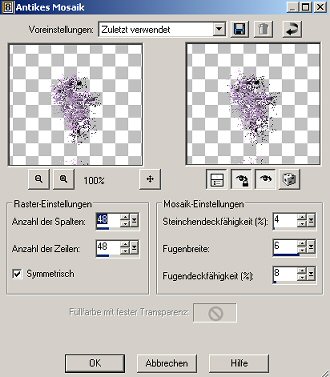
verschiebe die ebene jetzt unter die
1duplizierte Ebene und
verschieb sie dann etwas nach links bei mir schaut
das ganze nun so aus

fasse jetzt alle Ebenen sichtbar zusammen
11.
Ebene neue Rasterebene, Auswahl alles Auswählen ,
fülle diese Ebene mit einer
dunklen Farbe aus deinem Bild
Auswahlverkleinern um 5px und dann entf.Taste
drücken
gebe dem ganzen jetzt noch einen schatten von
V1 H1 100 1 und das ganze noch mal mit
V-1H-1
Auswahl aufheben
Jetzt kannst du noch etwas Deko drauf machen und wenn du
zufrieden bist fasse
alle Ebenen sichtbar zusammen
12.
So nun wollen wir ja unser Bildchen noch etwas
glitzern lassen oder ?
Öffne nun dazu erst mal deinen Animationsshop
Dann brauchen wir dazu erst mal eine neue
Rasterebene.
Jetzt aktiviert eueren Pinsel in der Größe von 2 und
zeichne die Stellen an die ihr glitzern lassen
möchte
bei mir schaut das nun so aus

13.
Gehe nun auf Auswahl ,alles auswählen Auswahl
frei ,Auswahl nicht frei
gehe danach in deine Ebenenpalette und
aktiviere deine unterste ebene und schließe
die oberste Ebene mit den Strichen.
Gehe nun auf Effekte und wende folgenden
Filter an
Filter Alien Skin
XenofeX2 Constellation
gehe in
Settings und stelle dort auf Glimmer und nehme diese
Einstellung vor
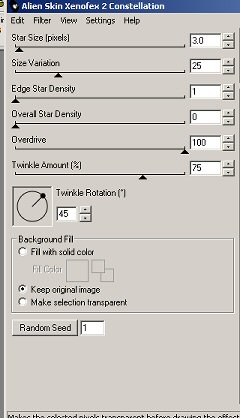
Auswahl aufheben
Gehe danach auf
bearbeiten Kopieren
Wechsle jetzt in
deinen Animationsshop und füge es dort als neue Animation
ein
14.
Zurück zu deinem
Bild im psp
Gehe jetzt auf Bearbeiten rückgängig machen bist
du die Auswahl wieder zusehen bekommst
Gehe wieder auf
deinen Filter und drücke einmal Random Seed
Auswahl aufheben
danach gehe
wieder auf bearbeiten Kopieren
Wechsle wieder zu
deinem Animationsshop
Klicke da auf dein
Bild und füge es nach dem aktuellem Animationsbild ein.
Dieses Vorgang wieder holst du nun noch
noch einmal
15.
Jetzt musst du
dein Bild nur noch abspeichern und
fertig bist du
Hoffe es hat dir
Spaß gemacht.



|